Elementary OS Loki yra tikrai tvirta Linuxplatinimą, tačiau naudodamiesi juo su „Nvidia“ nuosavybės tvarkyklėmis, vartotojai kartais susiduria su dirginančia klaida, išeinančia iš sustabdyto režimo. Šiuo metu „Nvidia“ atnaujinta klaida dėl „Elementry OS Loki“ išlieka, o bendruomenės vartotojai bando išsiaiškinti, kodėl.

Mūsų sprendimas ištaisyti „Nvidia“ atnaujinimo klaidą nėra100% kietas. Net nustatydami šį taisymą vis tiek galite susidurti su šiomis problemomis. Pats taisymas priklauso nuo to, ar „Elementary OS“ sistemoje naudojama pradinė sistema, kad iš naujo nustatytų langų tvarkyklę.
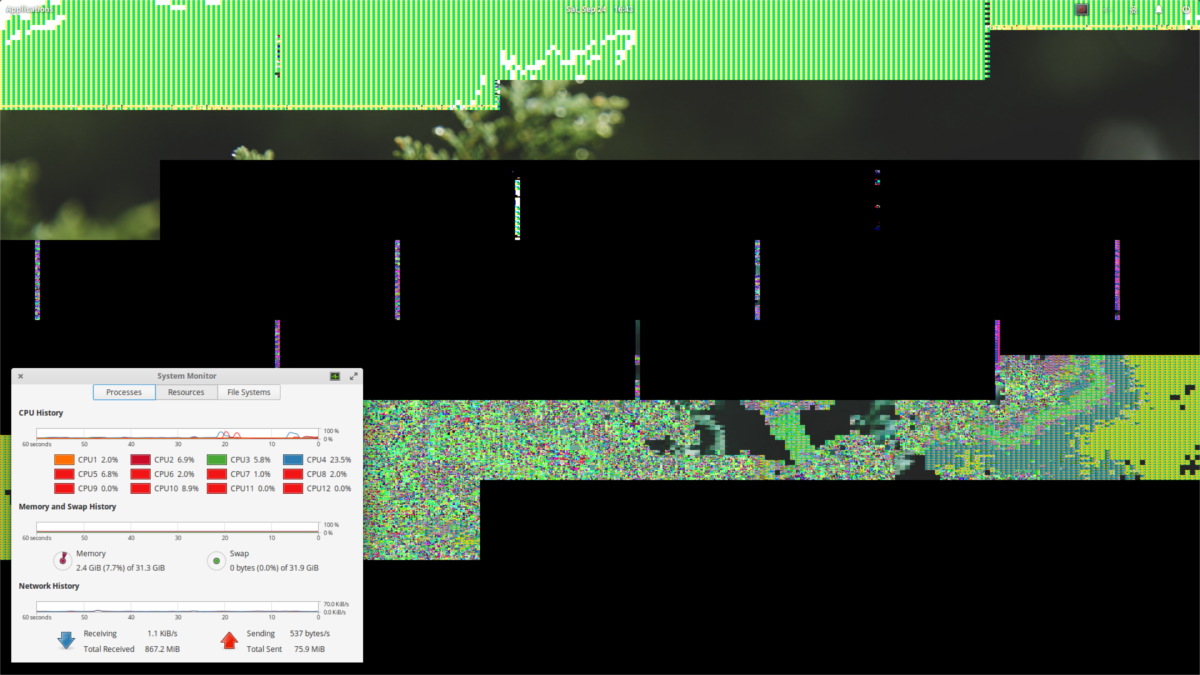
Galite pastebėti, kad „Gala“ langų tvarkyklė nepavyko atstatyti. Jei tarnyba atsisako dirbti, apsvarstykite galimybę ištrinti failus ir pradėti iš naujo arba rankiniu būdu paleisti tai „Wingpanel“ programų paleidimo priemonėje:
gala --replace
Pabandykite savo rizika.
Scenarijaus rašymas
Prieš sukurdami miego kabliuką sistemoje, areikalingas scenarijus. Taip yra todėl, kad negalite tiksliai rašyti komandų tiesiai į paslaugos failą. Vietoje to „Elementary OS“ darbalaukyje atidarykite terminalo langą ir naudokitės „root“ prieiga sudo -s.
Turėdami pagrindinį terminalą, atidarykite nano teksto rengyklę.
nano /usr/bin/pantheon-wm-refresh.sh
Ši komanda sukurs naują SH failąparuoštas išsaugojimui aplanke / usr / bin /. Iš čia įklijuokite šį kodą failo viršuje. Šis kodas yra svarbus, nes jis nustatys aplinką, kurioje vykdomas scenarijus. Be šios eilutės viskas nepavyks.
#!/bin/bash
Scenarijaus viršuje esant šnipinėjimui, SHbyloje yra viskas, ko reikia, kad vertėjas galėtų ją perskaityti. Dabar laikas pridėti likusius komandos argumentus. Pradėkime nurodydami numatytąjį ekraną. Tai užtikrina, kad lango tvarkyklė atnaujina dešiniajame ekrane.
export DISPLAY=:0
Tiesiogiai po „export DISPLAY =:0 “, mes galime nurodyti komandą, kuri privers„ Pantheon “darbalaukio aplinką iš naujo nustatyti lango tvarkyklę, kai ji bus atnaujinta. Komanda yra paprasta komanda, kuri nurodys „Elementary OS“ langų tvarkytuvei (vadinamai „Gala“) pakeisti save.
gala --replace
Turint laiko išsaugoti paskutinę komandą, įrašytą į apvalkalo scenarijų. Atlikite „Ctrl“ + O, kad viską išsaugotumėte nano. Įrašę atnaujinkite failo teises, kad jis galėtų būti vykdomas kaip programa:
chmod +x /usr/bin/pantheon-wm-refresh.sh
Sukurti sisteminę paslaugą
Kitas žingsnisBijojo „Nvidia“ atnaujinimo klaida - sukurti tai, kas vadinama „miego kabliu“. Tai paslauga, kurią galima vykdyti sistemoje, kai vartotojas grįžta iš „miego“. Norėdami pradėti, dar kartą reikės nano teksto rengyklės. Įsitikinkite, kad jūsų terminalas vis dar turi prieigą prie šaknies. Jei ne, naudokite sudo -s norint gauti šaknį ir atidaryti naują failą naudojant:
nano /etc/systemd/system/[email protected]
„Resume @ .service“ failo viduje įklijuokite:
[Unit] Description=User resume actions After=suspend.target [Service] User=%I Type=simple ExecStart=/usr/bin/pantheon-wm-refresh.sh [Install] WantedBy=suspend.target
Išsaugokite naują sisteminį failą naudodami „Ctrl“ + O, o tada naudokite „systemctl“ komandą, kad įgalintumėte šią naują paslaugą „init“ sistemoje.
systemctl enable resume@user
ir
systemctl start resume@user
Nuo čia kiekvieną kartą atnaujindami savo kompiuterįsustabdyti, „Pantheon“ langų tvarkyklė bus atnaujinta. Tai padės išvengti erzinančios „glitchy“ ekrano problemos, kylančios kai kurioms „Nvidia“ patentuotoms GPU tvarkyklėms, veikiančioms „Elementary OS“.
Kitos trikčių šalinimo parinktys
Atnaujinkite tvarkykles
Išbandykite mūsų aukščiau pateiktą sprendimą ir niekas neveikia? Apsvarstykite galimybę atlikti vieną iš šių dviejų dalykų. Pirmiausia reikėtų įsigyti absoliučią naujausią „Nvidia“ patentuotų tvarkyklių versiją, įdiegtą jūsų „Elementary OS“ sistemoje. Tai pradedama diegiant programinę įrangą, leidžiančią PPA naudoti operacinėje sistemoje.
sudo apt install software-properties-common
Tada pridėkite reguliariai atnaujinamą tvarkyklės PPA su:
sudo add-apt-repository ppa:graphics-drivers/ppa
Iš čia atidarykite „Elementary OS“ programinę įrangącentre, ieškokite „papildomų tvarkyklių“, spustelėkite įdiegti ir paleiskite (jei to dar neturite). Panaikinkite dabartinę jūsų naudojamos „Nvidia“ tvarkyklės versiją ir įdiekite absoliučią naujausią versiją. Tai leis atnaujinti jūsų sistemą į naujausią tvarkyklių versiją - tai gali padėti pašalinti erzinančias klaidas.
Atsarginiai vairuotojai
Jei pataisysite arba atnaujinsite „Nvidia“ vėliausiaiversija nepadėjo, apsvarstykite galimybę bandyti atsisakyti patentuotų „Nvidia“ tvarkyklių ir naudoti atvirojo kodo „Noveau“ tvarkykles. Nors jie nėra tokie veiksmingi, kaip tiesiai iš „Nvidia“, jie neturės atnaujinimo klaidos.
Pakeiskite „Elementry OS“ langų tvarkytuvę
Jei esate nusistatę naudoti uždarosios versijos tvarkykles „Elementary OS“, apsvarstykite galimybę rankiniu būdu pakeisti „Elementary OS“ langų tvarkytuvę kažkuo kitu, pvz., „Mutter“.
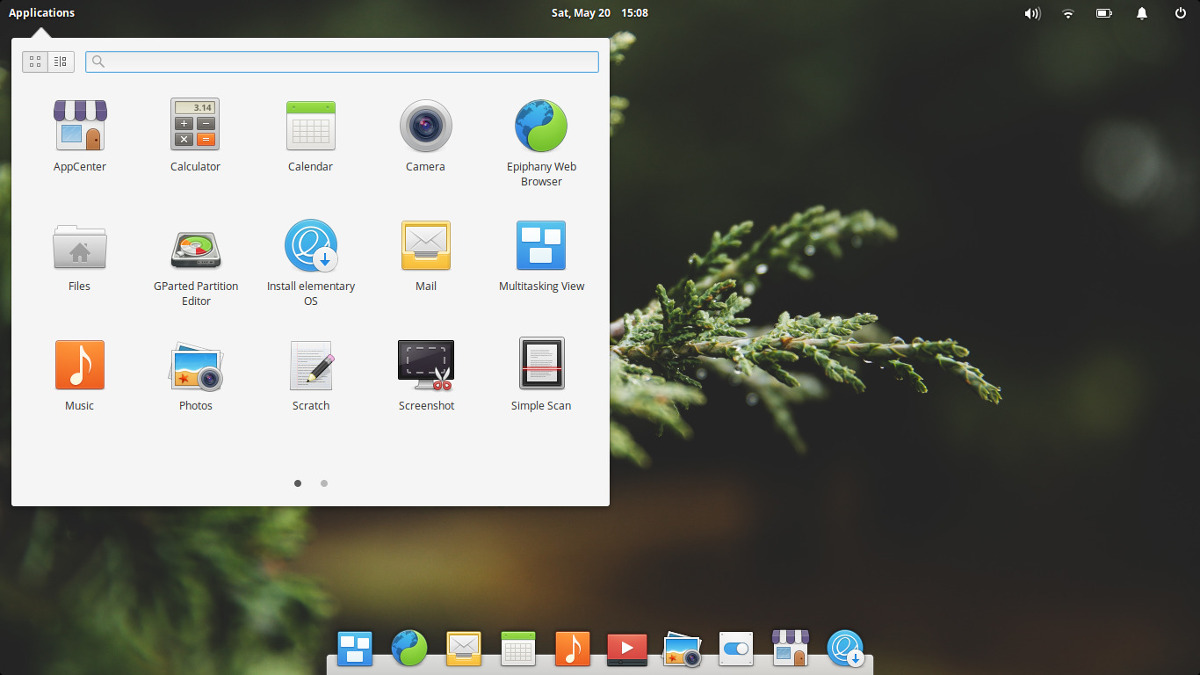
„Mutter“ yra lengvas, gražiai atrodantis langų tvarkytuvas, turintis panašius vaizdinius efektus. Tiesiog terminale paleiskite šią komandą:
sudo apt install mutter
Tada eikite į sistemos nustatymus (arba ieškokite paleidimo) ir pridėkite: murmėti - pakeisti kaip komanda. Paleidus kompiuterį „Gala“ automatiškai pakeis „Mutter“. Tai yra nemandagus sprendimas, tačiau darbas bus atliktas.













Komentarai